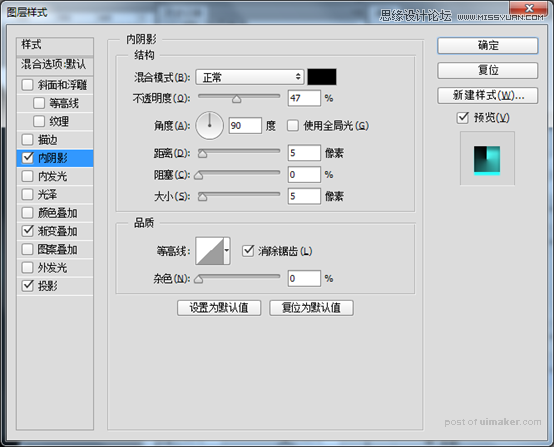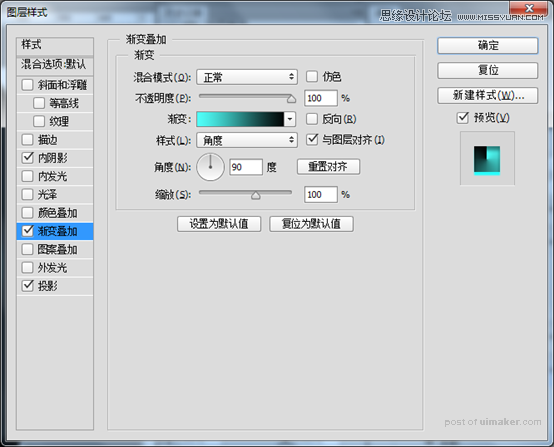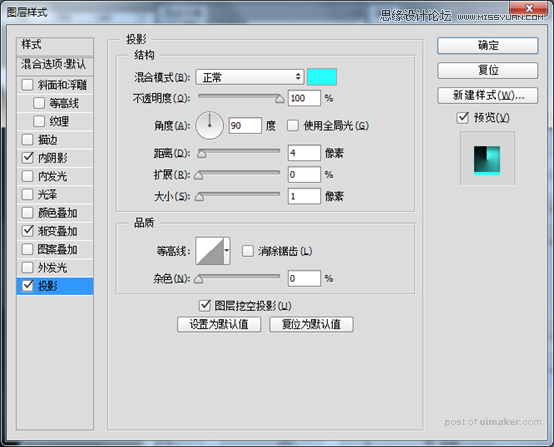来源:网络 作者:2015heibai
关于5月份向国外大神学习专辑,是针对0基础的同学,因为我也是这么过来的,一个纯技巧,卡在那里如果得不到及时解决,就会放弃,特打击人,浪费时间,感觉一天又被我浪费了,所以我是想着每天上传一篇(现实很残酷)因为这个学期,课多了,怕应付来啊。
uimaker.com/uimakerhtml/uistudy/">教程源文件:科技感十足的软件APP图标PSD源文件
入门的同学,可以打开我给网址在这里学,英文不好,没关系啊,谷歌翻译,即使生硬,对于我们入门的同学来说,能猜得出来的啦。
开始切入正题:
1.新建画布512*515,背景先白色,做完后改成黑色(不要纯黑)
2.选择圆角矩形工具,绘制512px*512px、半径80px的圆角矩形,命名圆角-底
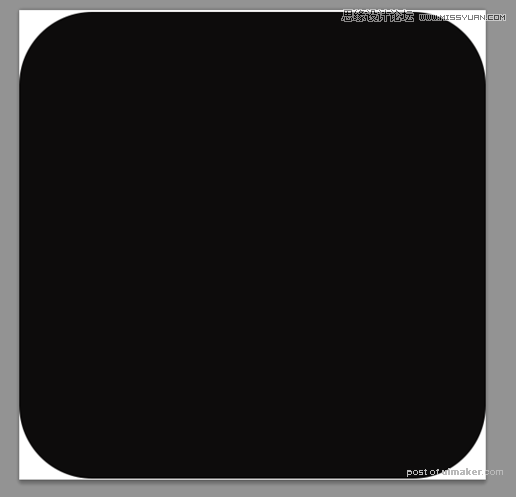
3.在绘制一个圆角矩形,命名“圆角-顶”,512*470px、半径80px,位置如下,并添加斜面浮雕和图案叠加(素材在下面下载)
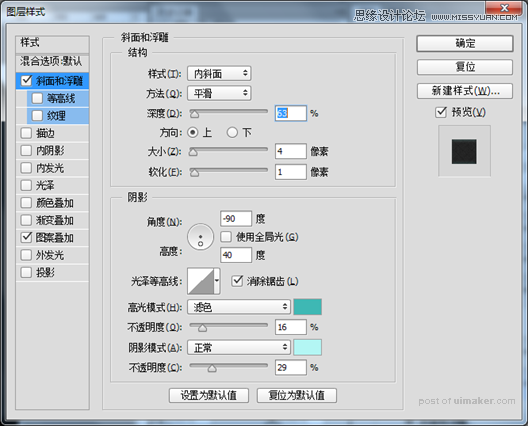


4.选择椭圆工具,绘制一个400px x 390px 正圆,命名“椭圆-上”,,居中对齐

5.复制“椭圆-上”,右键图层清除样式,命名“椭圆-下”颜色值大神没给:66fffa,自个看图调,再按Ctrl+T,按住shift+Alt,等比例放大,也是自个调的
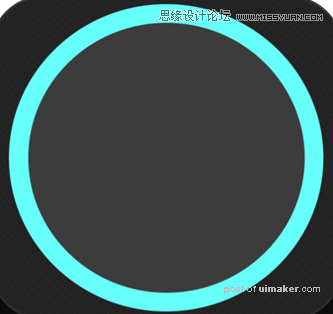
6.在解压文件找到“TWN”标志图,命名“TWN标志-底”文字裁掉(不要告诉不会裁剪“C”),拖到图层最上方,

7.给椭圆-上、下,分别添加样式,具体看图
椭圆-上
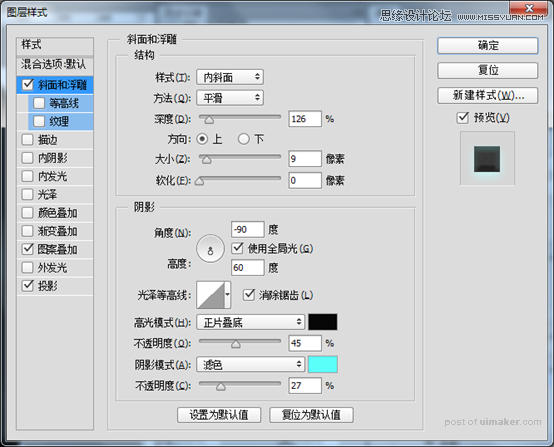
在解压文件找到“tactile_noise.png”最小的,ps打开,按Ctrl+A,出现虚线框后,点编辑—定义图案—在点确定,完成后图案叠加


椭圆-下